Verwenden Sie bei Verlust oder Diebstahl Ihres Geräts – Apple Assistance (CA) die App -Locate, um ein verlorenes Gerät oder ein verlorenes Objekt zu lokalisieren – Apple Assistance (CA)
Verwenden Sie die App, um ein verlorenes Gerät oder Objekt zu finden
Contents
- 1 Verwenden Sie die App, um ein verlorenes Gerät oder Objekt zu finden
- 1.1 Im Falle von Verlust oder Diebstahl Ihrer Apple Watch
- 1.2 Funktion
- 1.3 Finden Sie Ihre Uhr auf einer Karte
- 1.4 Aktivieren Sie den verlorenen Modus der Apple Watch
- 1.5 Deaktivieren oder abbrechen den Lost -Modus
- 1.6 Wenn Sie Ihre Apple Watch nicht finden können
- 1.7 Verwenden Sie die App, um ein verlorenes Gerät oder Objekt zu finden
- 1.8 Funktionen für Ihr verlorenes Gerät oder Objekt verfügbar
- 1.9 Finden Sie das Gerät auf einer Karte
- 1.10 Klingeln Sie das Gerät
- 1.11 Melden Sie Ihr Gerät als verloren oder aktivieren Sie den verlorenen Modus für Ihr Objekt
- 1.12 Gerätedaten löschen
Wenn Ihr verlorenes Gerät bei Verlust oder Flug von Applecare+ abgedeckt ist, senden Sie eine Beschwerde für Ihr verlorenes oder gestohlenes Gerät. Entfernen Sie das Gerät nicht, um es zu lokalisieren, und dissoziieren Sie es nicht von Ihrem Apple -Kennung.
Im Falle von Verlust oder Diebstahl Ihrer Apple Watch
Die lokale App kann Ihnen helfen, Ihre Apple Watch zu finden und Ihre Informationen zu schützen, wenn Ihre Uhr nicht gefunden wird.
Funktion
- Eine Apple Watch mit GPS und mobiler Konnektivität kann GPS und eine zuverlässige WLAN oder eine mobile Verbindung verwenden, um seine ungefähre Position anzuzeigen.
- Eine Apple-Uhr mit einem GPS kann GPS und zuverlässiges WLAN verwenden, um seine ungefähre Position anzuzeigen.
- Da die Apple Watch Series 1 nicht mit einem GPS-System ausgestattet ist, ist der angegebene Ort der des Zwillings-iPhone oder seiner Wi-Fi-Verbindung.
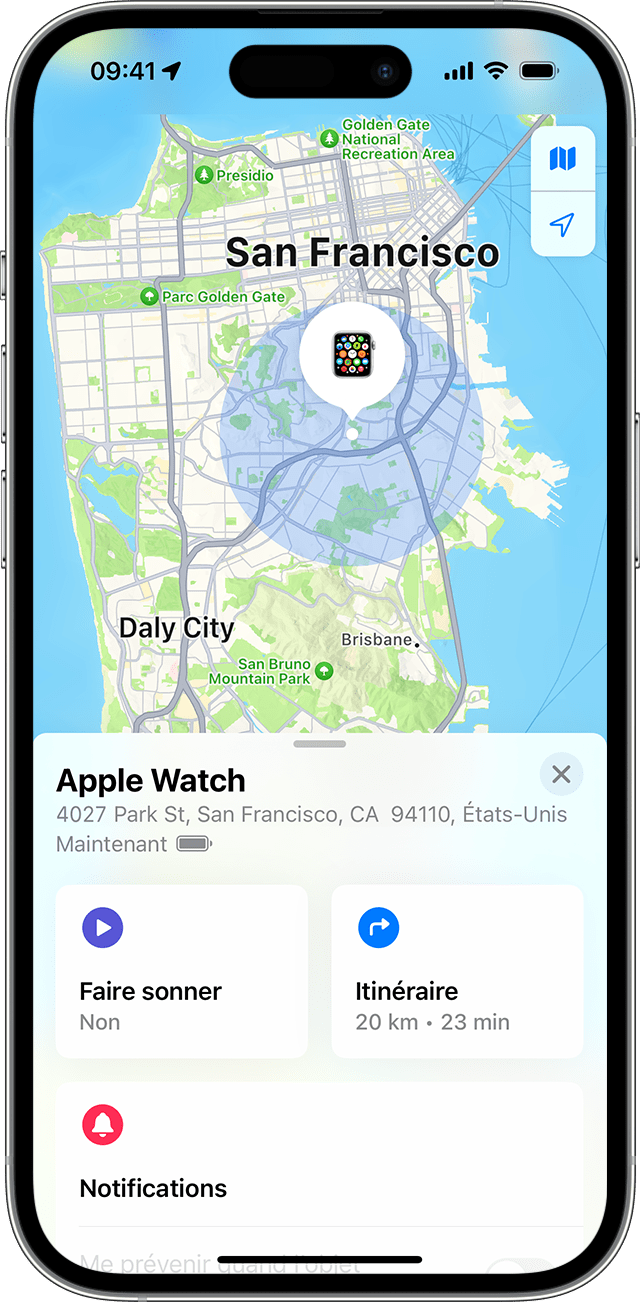
Finden Sie Ihre Uhr auf einer Karte
Verbindung zu iCloud herstellen.Com oder verwenden Sie die App -Locate, um Ihre Uhr auf einer Karte zu finden. Wenn Ihre Uhr in der Nähe ist, können Sie klingeln, damit Sie sie finden können. Ihre Uhr beginnt zu klingeln, bis Sie aufhören, anzuhalten.
Wenn Sie Ihre Uhr nicht auf der Karte finden, kann dies bedeuten, dass sie entweder mit einem Wi-Fi-Netzwerk, mit einem Mobilfunknetz oder mit dem gepaarten iPhone verbunden ist.
Im Internet
- Greifen Sie auf die iCloud -Seite zu.com und dann über Ihre Apple -Kennung herstellen.
- Wählen Sie im Quick Access -Menü in der oberen rechten Ecke aus.
- Klicken Sie auf alle meine Geräte und wählen Sie dann Ihre Apple Watch aus.
Auf Ihrem Gerät
- Öffnen Sie die Locate App.
- Wählen Sie die Registerkarte Geräte aus.
- Wählen Sie Ihre Apple Watch aus, um sie auf der Karte zu finden.
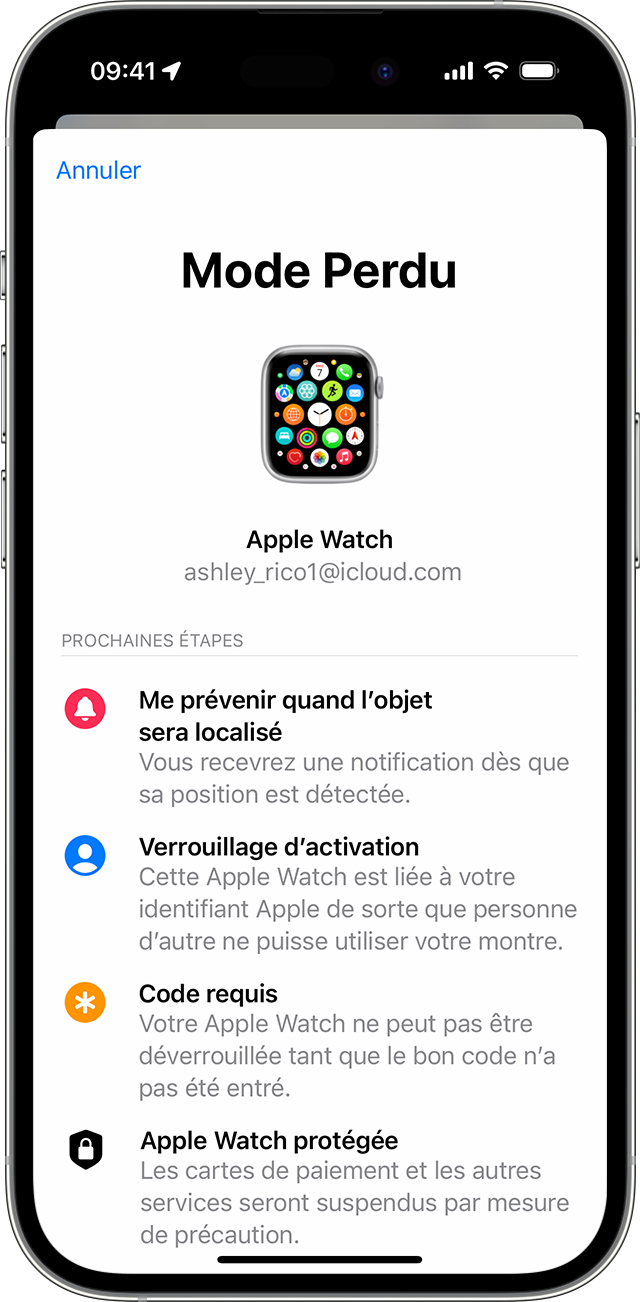
Aktivieren Sie den verlorenen Modus der Apple Watch
Wenn Sie Ihre Apple Watch nicht mehr finden können, können Sie sie sofort auf iCloud einsperren.com oder von Ihrem Zwillings -iPhone. Platzieren Sie einfach Ihre Uhr im verlorenen Modus. Sie können ihm dann eine personalisierte Nachricht senden, die von Ihrer Telefonnummer begleitet wird. So wissen jeder, der Ihre Apple Watch findet.
Auf Ihrem iPhone oder iPad
- Öffnen Sie die Lage und berühren Sie Ihre Apple Watch.
- Berührung in der Marke als verloren aktiviert.
- Berühren Sie weiter.
- Geben Sie eine Telefonnummer ein, an die Sie erreicht werden können, und berühren Sie dann als nächstes.
- Geben Sie die Meldung ein, die Sie auf dem Wachbildschirm anzeigen möchten.
- Tippen Sie auf Aktivierung.
Die Standortfunktion sendet Ihnen eine Nachricht per E -Mail, um zu bestätigen, dass Ihre Apple Watch im Guten im verlorenen Modus.
Deaktivieren oder abbrechen den Lost -Modus
Wenn Sie Ihre Apple Watch finden, machen Sie Ihre Uhr entsperren und geben Sie Ihren Zugriffscode ein. Der verlorene Modus wird automatisch deaktiviert und Sie können Ihre Uhr wieder wie Sie normalerweise verwenden. Sie können den verlorenen Modus auch vom gepaarten iPhone oder iCloud deaktivieren.com.
Im Internet
- Verbindung zu iCloud herstellen.com mit Ihrer Apple -Kennung.
- Wählen Sie im Quick Access -Menü in der oberen rechten Ecke aus.
- Wählen Sie alle meine Geräte aus und wählen Sie Ihre Apple Watch aus.
- Wählen Sie den Lost -Modus aus> Stoppen Sie den verlorenen Modus und wählen Sie erneut, um den verloren.
Auf Ihrem Gerät
- Öffnen Sie den Ort und berühren Sie dann Ihre verlorene Apple Watch.
- Berühren Sie als verloren in der Marke aktiviert.
- Berühren Sie deaktivieren Sie die Marke als verloren und deaktivieren Sie dann die Deaktivierung, um dies zu bestätigen.
Wenn Sie Ihre Apple Watch nicht finden können
,. Sie können Ihre Informationen weiterhin schützen, indem Sie wie folgt fortfahren:
- Aktivieren Sie den verlorenen Modus der Apple Watch. Wenn Ihre Uhr im Verlorenen Modus ist, muss jeder, der die Standortfunktionalität deaktivieren möchte, Ihre Uhrendaten löschen oder mit einem anderen iPhone zu einem anderen iPhone eingeben, zuerst Ihren Zugriffscode eingeben.
- Ändern Sie das Kennwort Ihrer Apple -Kennung. Das Ändern des mit Ihrem Apple Identifier verbundenen Kennworts verhindert, dass Eindringlinge auf die auf iCloud gespeicherten Informationen zugreifen oder andere Dienste von Ihrem Gerät verwenden.
- Berichtsverlust oder Diebstahl an die lokalen Behörden. Möglicherweise müssen Sie ihnen die serielle Anzahl des Geräts zur Verfügung stellen. Finden Sie die Seriennummer Ihres Apple -Produkts.
Die Lokalisierungsfunktionalität ist die einzige Möglichkeit, die geografische Position eines verlorenen oder gestohlenen Geräts zu lokalisieren oder zu folgen. Es muss jedoch vor dem Verlust oder Diebstahl Ihrer Uhr aktiviert worden sein. Apple bietet keinen anderen Dienst an, um den Ort eines Geräts zu bestimmen.
Verwenden Sie die App, um ein verlorenes Gerät oder Objekt zu finden
Ermitteln Sie die verschiedenen Möglichkeiten, die App zu verwenden, um Ihr verlorenes persönliches Gerät oder Ihr verloren.
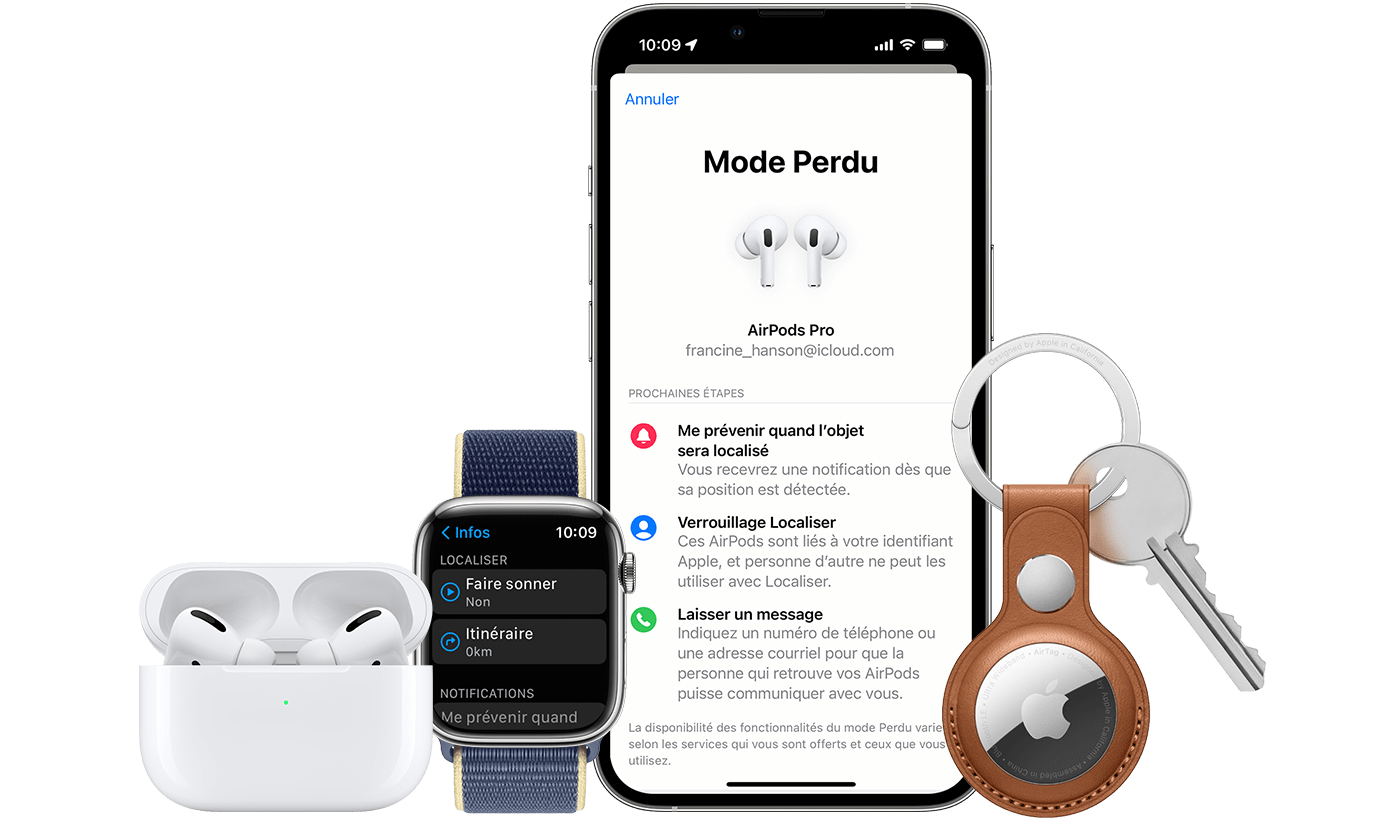
Wenn Sie ein Apple oder ein persönliches Objekt verloren haben oder verloren haben, verwenden Sie die App auf Ihrem iPhone, iPad oder iPod Touch mit der neuesten Version von iOS oder iPados oder einem Mac mit der neuesten Version von macOS, an die Sie mit dem verbunden sind Gleiche Apple -Kennung. Sie können auch die Apps, die meine Geräte und meine Objekte auf Ihrer Apple Watch unter der neuesten Version von WatchOS arbeiten. Wenn Sie Ihr iPhone, iPad, iPod Touch, Apple Watch, MAC, ein AirPods -Produkt oder ein kompatibles Beats -Produkt verloren haben, können Sie auch die App -Lokate auf einem Gerät eines Mitglieds Ihrer Familie verwenden oder eine Verbindung in iCloud herstellen.com/finde in einem Webbrowser.
Funktionen für Ihr verlorenes Gerät oder Objekt verfügbar
Die Funktionen und die Verfügbarkeit der lokalisierten App können je nach Land oder Region variieren.
iPhone, iPad, iPod touch
- Anzeigeort
- Klingeln Sie das Gerät
- Bericht als verloren (verlorener Modus)
- Fernlöschen
- Warnen Sie, wenn sich das Objekt befindet
- Benachrichtigen im Falle von Vergessen
Mac
- Anzeigeort
- Klingeln Sie das Gerät
- Melden Sie sich als verloren (sperren Sie Ihren Mac)
- Fernlöschen
- Warnen Sie, wenn sich das Objekt befindet
- Benachrichtigen Sie beim Vergessen*
* Diese Funktion wird nur auf MacBook mit Apple Chip angeboten.
Apple Watch
- Anzeigeort
- Klingeln Sie das Gerät
- Bericht als verloren (verlorener Modus)
- Fernlöschen
- Warnen Sie, wenn sich das Objekt befindet
AirPods (3. Generation), Airpods Pro, AirPods Pro (2. Generation), Airpods Max
- Anzeigeort
- Suche
- Klingeln Sie das Gerät
- Lost -Modus (Bericht als verloren)
- Warnen Sie, wenn sich das Objekt befindet
- Benachrichtigen im Falle von Vergessen
AirPods (1. Generation), AirPods (2. Generation), schlägt Produkte
- Anzeigeort
- Klingeln Sie das Gerät
Dritte Produkte
- Anzeigeort
- Verlorene Mode
- Die Verfügbarkeit anderer Funktionen variiert je nach Produkt abhängig
Atltag
- Anzeigeort
- Suche
- Klingeln Sie das Gerät
- Lost -Modus (Bericht als verloren)
- Warnen Sie, wenn sich das Objekt befindet
- Benachrichtigen im Falle von Vergessen
Lederbrieftasche mit Magsafe für iPhone
- Anzeigeort
- Zeigen Sie die Telefonnummer an
- Im Falle einer Ablösung benachrichtigen
![]()
![]()
![]()
Finden Sie das Gerät auf einer Karte
- Öffnen Sie die Locate App.
- Wählen Sie die Registerkarte Geräte oder Objekte aus.
- Wählen Sie das Gerät oder Objekt aus, um es auf der Karte zu finden. Wenn Sie zu einer Familienfreigabegruppe gehören, finden Sie die Geräte Ihrer Gruppe.
- Wählen Sie Reiseroute, um Ihren Standort in Plänen zu öffnen.
Wenn Sie die Lokalisierung von Netzwerken aktivieren, finden Sie Ihr Gerät oder Ihr Objekt, auch wenn es nicht mit einem Wi-Fi-Netzwerk oder einem Mobilfunknetzwerk verbunden ist. Das lokalisierte Netzwerk ist ein verschlüsseltes und anonymer Netzwerk von Hunderten von Millionen Apple -Geräten, mit denen Sie Ihr Gerät oder Objekt lokalisieren können.
Sie können Ihr Gerät nicht finden?
- Das Auffinden kann auf Ihrem Telefon deaktiviert werden.
- Wenn Sie die lokale App verwenden, können Sie nicht sehen, wo sich Ihre Geräte befinden, wenn mehr als sieben Tage vergangen sind, seit sie ihre Position an Apple senden können.
- Wenn Sie iCloud verwenden.com/fund können Sie nicht sehen, wo sich Ihr Gerät befindet, wenn es geschlossen ist, wenn der Akku entladen wird oder ob mehr als 24 Stunden vergangen sind, da der Standort an Apple gesendet wurde.
- Finden Sie heraus, wie Sie Ihre Informationen noch schützen können.
![]()
![]()
Klingeln Sie das Gerät
- Öffnen Sie die Locate App.
- Wählen Sie die Registerkarte Geräte oder die Registerkarte Objekte.
- Wählen Sie Ihr verlorenes Gerät oder Ihr verlorenes Objekt aus und wählen Sie dann zu klingeln. Wenn Ihr Gerät offline ist, klingelt es nicht, solange es nicht mit einem Netzwerk verbunden ist. Wenn der an Ihr Objekt befestigte Airtag nicht aus der Bluetooth -Reichweite ist, läutet er nicht, solange es nicht in Reichweite ist.
Ihr iPhone warnt Sie auch, wenn Sie Ihre AirPods aus der Bluetooth -Reichweite verlassen, wenn Sie nicht an einem wichtigen Ort wie Ihrem Zuhause oder Ihrem Arbeitsplatz sind. Mit einigen AirPods -Modellen warnt Ihr iPhone Sie erst 24 Stunden nach Ihrer letzten Verwendung.
![]()
![]()
Melden Sie Ihr Gerät als verloren oder aktivieren Sie den verlorenen Modus für Ihr Objekt
- Öffnen Sie die App Suchen und wählen Sie die Registerkarte “Geräte” oder die Registerkarte “Objekte”.
- Wählen Sie Ihr verlorenes Gerät oder Ihr verlorenes Objekt aus.
- Scrollen Sie den Bildschirm hinunter, bis Sie als verlorene oder verlorene Mode hinweisen und aktivieren.
- Befolgen Sie die Schritte auf dem Bildschirm, wenn Ihre Kontaktdaten auf Ihrem verlorenen Gerät oder Objekt angezeigt werden sollen oder wenn Sie eine personalisierte Nachricht eingeben möchten.
- Wählen Sie aktivieren.
Was passiert, wenn Sie aktivieren, um für Ihr Gerät als verloren zu deuten??
Mit der Signalfunktion als Lost können Sie Ihr iPhone, iPad, iPod Touch oder Mac mit einem Zugriffscode remote sperren, um die Sicherheit Ihrer Daten zu gewährleisten, auch wenn Sie Ihr Gerät verloren haben. Sie können auch eine personalisierte Nachricht mit Ihrer Telefonnummer auf dem gesperrten Bildschirm anzeigen und der Position Ihres Geräts befolgen. Erfahren Sie mehr, wie man ein verlorenes Gerät verwendet.
Was passiert, wenn Sie den verlorenen Modus für Ihr Objekt aktivieren??
Wenn Sie den Lost -Modus aktivieren, um ein persönliches Objekt zu finden, mit dem ein Airtag oder ein kompatibles dritt -party -Produkt zugeordnet ist, können Sie eine Nachricht mit Ihrer Telefonnummer oder E -Mail -Adresse senden. Wenn jemand Ihren Airtag findet, kann diese Person die Nachricht erkennen, indem er den Airtag länger mit der Spitze ihres iPhone oder einem Smartphone -kompatibel mit der Nahkampfungstechnologie (NFC) zum Open Found Found berührt.Apfel.com. Wenn jemand Ihr drittes party -Produkt kompatibel findet, kann diese Person die App auf ihrem iPhone, iPad oder iPod Touch öffnen, die Registerkarte Objekt auswählen, identifizieren Sie ein gefundenes Objekt und wählen Sie das Objekt in der Liste, um Ihre Nachricht anzuzeigen.
![]()
Gerätedaten löschen
- Befolgen Sie die oben genannten Schritte, um Ihr verlorenes Gerät zu sammeln. Beachten Sie, dass dieser Vorgang irreversibel ist.
- Öffnen Sie die App für die Option und wählen Sie die Registerkarte Appaisux aus.
- Wählen Sie das Gerät aus, das Sie remote löschen möchten.
- Scrollen Sie den Bildschirm hinunter und wählen Sie dieses Gerät löschen.
- Wählen Sie dieses [Gerät] aus.
Wenn Ihr verlorenes Gerät bei Verlust oder Flug von Applecare+ abgedeckt ist, senden Sie eine Beschwerde für Ihr verlorenes oder gestohlenes Gerät. Entfernen Sie das Gerät nicht, um es zu lokalisieren, und dissoziieren Sie es nicht von Ihrem Apple -Kennung.
Was passiert, wenn Sie die Daten von einem Gerät löschen?
Wenn Sie Daten von Ihrem Gerät löschen, werden alle Ihre Informationen (einschließlich Kredit- und Debitkarten sowie Prepaid -Karten für Apple Pay) vom Gerät gelöscht.
Wenn Sie die Daten von einem Gerät aus löschen, auf dem iOS 15, iPados 15 oder eine spätere Version installiert sind, können Sie den Ort verwenden, um das Gerät zu finden oder es zu klingeln. Andernfalls können Sie Ihr Gerät nicht lokalisieren oder ihn nach dem Löschen der Daten einen Geräusch machen lassen. Möglicherweise können Sie Ihren Mac oder Ihre Apple Watch weiterhin finden, wenn sich das Gerät in der Nähe eines zuvor verwendeten Wi-Fi-Netzwerks befindet.






